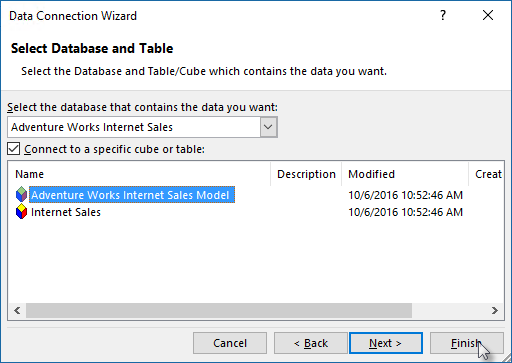Łączenie z programem Excel
W tym artykule opisano nawiązywanie połączenia z zasobem usług Azure Analysis Services przy użyciu aplikacji klasycznej programu Excel. Połączenie do zasobu usług Azure Analysis Services nie jest obsługiwane w Excel dla sieci web ani w Excel dla komputerów Mac.
Zanim rozpoczniesz
Konto, za pomocą którego się logujesz, musi należeć do roli modelowej bazy danych z co najmniej uprawnieniami do odczytu. Aby dowiedzieć się więcej, zobacz Authentication and user permissions (Uwierzytelnianie i uprawnienia użytkownika).
Połączenie w programie Excel
Połączenie do serwera w programie Excel jest obsługiwane przy użyciu funkcji Pobierz dane w programie Excel 2016 lub nowszym. Połączenie przy użyciu Kreatora importu tabel w dodatku Power Pivot nie jest obsługiwane.
W programie Excel na wstążce Dane kliknij pozycję Pobierz dane>z bazy danych>z usług Analysis Services.
W Kreatorze Połączenie danych w polu Nazwa serwera wprowadź nazwę serwera, w tym protokół i identyfikator URI. Na przykład asazure://westcentralus.asazure.windows.net/advworks. Następnie w obszarze Poświadczenia logowania wybierz pozycję Użyj następującej nazwy użytkownika i hasła, a następnie wpisz nazwę użytkownika organizacji, na przykład nancy@adventureworks.com, i hasło.
Ważne
Jeśli logujesz się przy użyciu konta Microsoft, identyfikatora live ID, Yahoo, Gmail itp., lub musisz zalogować się przy użyciu uwierzytelniania wieloskładnikowego, pozostaw pole hasła puste. Po kliknięciu przycisku Dalej zostanie wyświetlony monit o podanie hasła.
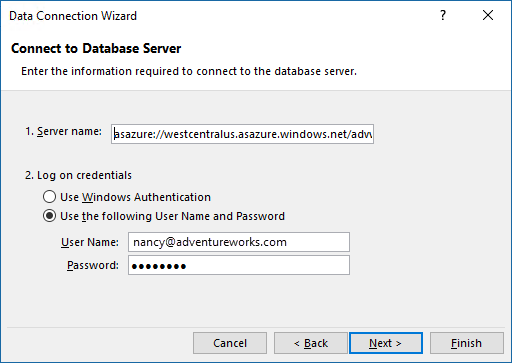
W obszarze Wybierz bazę danych i tabelę wybierz bazę danych i model lub perspektywę, a następnie kliknij przycisk Zakończ.